
10 tính năng thú vị nhất trong Windows 7 đối với các chuyên gia CNTT
lượt xem 41
download
 Download
Vui lòng tải xuống để xem tài liệu đầy đủ
Download
Vui lòng tải xuống để xem tài liệu đầy đủ
10 tính năng thú vị nhất trong Windows 7 đối với các chuyên gia CNTT Ngày hôm qua,Microsoft đã tiết lộ về các dự án và công việc của họ đối với Windows 7 (kẻ kế nhiệm Windows Vista) trước đám đông những người tham gia tại hội thảo các chuyên gia phát triển của hãng, đây là những thành phần rất muốn có được các thông tin mới nhất về những gì có trong hệ điều hành update này. Rất nhiều các bài báo đã nói về các tính năng thân thiện của Windows 7 nhưng với tư cách là...
Bình luận(0) Đăng nhập để gửi bình luận!
Nội dung Text: 10 tính năng thú vị nhất trong Windows 7 đối với các chuyên gia CNTT
- 10 tính năng thú vị nhất trong Windows 7 đối với các chuyên gia CNTT
- Ngày hôm qua,Microsoft đã tiết lộ về các dự án và công việc của họ đối với Windows 7 (kẻ kế nhiệm Windows Vista) trước đám đông những người tham gia tại hội thảo các chuyên gia phát triển của hãng, đây là những thành phần rất muốn có được các thông tin mới nhất về những gì có trong hệ điều hành update này. Rất nhiều các bài báo đã nói về các tính năng thân thiện của Windows 7 nhưng với tư cách là một chuyên gia công nghệ thông tin thì Windows cung cấp những gì cho họ. Trong bài này chúng tôi sẽ cung cấp cho các bạn 10 tính năng được bình chọn là các tính năng hướng trực tiếp cho các chuyên gia phát triển trong Windows. Bộ tìm kiếm và các phạm vi tìm kiếm doanh nghiệp Một trong những chủ đề lớn trong Windows cho người dùng công ty là việc cho phép truy cập dễ dàng vào các thông tin được định vị ở mọi nơi. Bước tiến lớn ở đây là với một giao diện duy nhất cho bất cứ một bộ tìm kiếm nào, với các kết quả được đưa ra dưới nhiều dạng location trong một cửa sổ thích hợp. Khi được cài đặt, Windows 7 sẽ cho phép người dùng tìm kiếm vượt ra cả bên ngoài các máy tính của chính họ. Một số những tính năng thú vị ở đây gồm có tính năng “one-click auto preview”, khả năng tìm kiếm bên trong các “thư viện” thông tin riêng (các thư việc này là một tập các tài nguyên đã được định nghĩa hoặc các location để thu hẹp phạm vi tìm kiếm) và sự thể hiện các kết quả tích hợp từ các site SharePoint và hợn thế nữa. DirectAccess Đây có thể coi là một tính năng thú vị nhất của Windows 7 với Windows Server 2008 R2 (cũng được biết đến với tên "Windows 7 Server" trong một
- số thời điểm). Hãy hình dung trong trường hợp kết nối đến một VPN: truy cập vào một mạng công ty của bạn, chia sẻ file, mạng nội bộ, thẩm định không ngắt quãng với các tài nguyên công ty và,… Lúc này, bạn hoàn toàn không phải tạo những thứ xa xỉ đó, một đường hầm khổng lồ xuyên qua các tài nguyên đó được truy cập. Đó chính là DirectAccess. Nó yêu cầu triển khai IPv6 và IPsec – không có các nhiệm vụ nhỏ theo bất cứ nghĩa nào, có thể coi chúng hiện nằm hết trên rada của bạn rồi. Vậy ưu điểm ở đây là gì? Với DirectAccess, bạn có một cơ sở hạ tầng mang tính quản lý, chính vì vậy bạn sẽ như một quản trị viên trong việc bảo đảm rằng các nâng cấp được phân phối đi, rằng Group Policy được áp dụng và rằng các máy tính của bạn được tin cậy, bất cứ nơi đâu, bất cứ thời điểm nào. Điều đó quả thực rất hữu dụng. BranchCache BranchCache mở rộng một số các cải thiện được tạo trong Windows Server 2003 R2 và Windows Server 2008 bằng cách lưu các thông tin download từ web và mạng nội bộ bên trong một văn phòng chi nhánh thời vào gian đầu khi nó được yêu cầu. Do các chi nhánh văn phòng thường hoạt động trên các liên kết Internet tốc độ thấp nên năng suất người dùng sẽ được cải thiện theo thời gian vì ngày càng có nhiều file hiện diện bên trong cache. Trong một demo, một tài liệu đã được download trên một kết nối 512Kbit/sec cần đến khoảng 30s đến 45s. Sau khi cache, khi một người dùng khác trong cùng site yêu cầu thông tin đó, sự truyền tải khi đó sẽ gần như tức thời. BranchCache làm việc không chỉ với một máy chủ nằm ở văn phòng chi nhánh mà còn trên cả một cơ sở mạng ngang hàng giữa các máy khách Windows 7 trong cùng một location. BitLocker to Go
- Một thăm dò nhanh: Có bao nhiêu ổ USB bạn nghĩ tồn tại bên trong bốn bức tường (hoặc 8 hoặc 16 hoặc nhiều hơn nữa) trong tổ chức của bạn? Câu trả lời của có thể là vào khoảng trên dưới 100; và chắc bạn cũng không thể nhớ được kiểu thông tin nào trên mỗi ổ USB đó. Bạn hãy xem xét đến trường hợp rủi ro mà những thiết bị nhỏ tí này gây ra. Với BitLocker to Go, bạn với tư cách một quản trị viên có thể thiết lập các chính sách yêu cầu các ổ tháo rời này phải được mã hóa trước mới cho phép ghi vào chúng. Bạn có thể bảo vệ ngay từ đầu, chính vì vậy sẽ giảm được các rủi ro trong việc mất dữ liệu. Quá trình mã hóa trong hầu hết các trường hợp hầu như chỉ chưa đến một phút và quá trình có thể cảnh báo người dùng một cách tự động khi anh ta cắm một ổ chưa được mã hóa vào. AppLocker Bạn có thể recall các chính sách hạn chế phần mềm từ Windows XP, tuy nhiên cách thức thực hiện quả là không hề đơn giản chút nào. Với AppLocker, tính năng này có một cách thức hạn chế dựa trên Group Policy để nhận dạng các ứng dụng được cho phép chạy trên cơ sở hạ tầng của bạn. Bạn có thể lọc bởi một bộ publisher, đây là bộ có thể nhận dạng chữ ký số của chương trình – dễ dàng hơn rất nhiều so và tin cậy hơn nhiều so với phương pháp kiểm tra tổng hoặc tên file nhị phân. Bạn cũng có được các điều khiển tinh hơn về rule, về việc cho phép các phiên bản nào đó hoặc các nhóm phiên bản nào đó có thể chạy, dễ dàng hơn trong việc tạo các rule sau này. Sự hỗ trợ DNSSEC Nhiều chuyên gia về bảo mật đã nói rằng thứ bệnh dịch lớn tiếp theo đang phải đối mặt với Internet sẽ là vấn đề không an toàn vốn có của Domain Name System (DNS). Vì thế DNSSEC sinh ra để bảo đảm an toàn cho một
- tập mở rộng đối với DNS nhằm tránh tình trạng giả mạo các thông tin địa chỉ. Windows 7 có hỗ trợ DNSSEC sau khi được cài đặt. VHD Boot VHD Boot làm việc với một cơ sở hạ tầng desktop ảo để bảo đảm cho sự kiênđịnh của image giữa các máy tính khách. Nếu bạn có một môi trường đang sử dụng cấu hình GP mạnh, redirect thư mục, roaming các profile và những vấn đề như vậy thì bạn có thể khởi động một cách khả thi từ một image ảo. Cho ví dụ, image được sử dụng bởi nhóm hỗ trợ khách hàng làm việc từ xa có thể giống với image được sử dụng trên các máy vật lý cho những người dùng yêu cầu sự truy cập phần cứng rời rạc. Nền tảng khắc phục sự cố của Windows Nền tảng khắc phục sự cố của Windows là một tính năng mới, môt phương pháp toàn diện nhằm giải quyết tận gốc các vấn đề của người dùng thông qua các gói khắc phục sự cố có thể được sử dụng cho các máy tính trong toàn bộ môi trường. Bộ kit cho nền tảng này cho phép bạn có tư cách như một quản trị viên để có thể tạo các gói khắc phục sự cố của chính mình khi bạn xác định được các vấn đề rõ ràng bên trong cơ sở hạ tầng của riêng bạn. Cũng thêm vào đó, một công cụ mới có tên gọi Problem Steps Recorder sẽ cho phép người dùng có thể ghi các bước mà anh ta đã thực hiện đối với một vấn đề nào đó và sau đó capture các bước này dưới các dạng màn hình đã tạo một cách tự động và gửi mail chúng đến một quản trị viên hoặc các nhân viên bàn trợ giúp nhằm giải quyết vấn đề một cách dễ dàng hơn. Môi trường kịch bản tích hợp của PowerShell Vì tính phổ biến của PowerShell, nên Microsoft đã đưa vào trong Windows 7 một giao diện đồ họa cho PowerShell để là cho hệ điều hành này trở lên dễ
- dàng hơn trong việc nghiên cứu tìm hiểu ngôn ngữ kịch bản và sử dụng nó trong môi trường dễ đọc, được mã màu. Việc phát triển, gỡ rối và chạy các kịch bản trong môi trường mới dễ dàng hơn rất nhiều so với phương pháp nhắc lệnh trước đây. PowerShell từ xa Cũng là một tính năng mới trong PowerShell đó là hỗ trợ giao thức WS- Management để cho phép bạn có thể chạy các lệnh từ xa trên các máy khách. Bạn cũng có thể sử dụng tính năng này theo cách 1-1, cách sử dụng này cho các yêu cầu cụ thể để đáp trả các cuộc gọi tới bàn trợ giúp, hoặc bạn có thể phân đầu ra 1-n và chạy các lệnh trên các máy tính bên trong môi trường kịch bản tích hợp của PowerShell. hfghfghfghfghfghfgg

CÓ THỂ BẠN MUỐN DOWNLOAD
-

10 thứ bạn có thể thực hiện được với USB
 8 p |
8 p |  186
|
186
|  79
79
-

10 cách tùy chỉnh Word 2010
 6 p |
6 p |  178
|
178
|  55
55
-

Khôi phục Windows trong 10 phút (Phần I)
 4 p |
4 p |  161
|
161
|  32
32
-

Thiết lập cấu hình đa màn hình trong Vista
 6 p |
6 p |  167
|
167
|  25
25
-

10 cách tùy chỉnh trong Microsoft Word 2010
 9 p |
9 p |  171
|
171
|  24
24
-

10 việc nên làm sau khi cài Ubuntu
 8 p |
8 p |  130
|
130
|  18
18
-
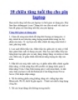
10 chiêu tăng tuổi thọ cho pin laptop
 4 p |
4 p |  92
|
92
|  17
17
-

"Mười ngón", dễ hay khó?
 3 p |
3 p |  105
|
105
|  15
15
-
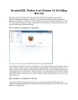
So sánh IE9, Firefox 4 và Chrome 10: Kẻ thắng làm vua
 6 p |
6 p |  133
|
133
|  13
13
-

10 công cụ phục hồi hệ thống miễn phí tốt nhất Chiếc máy tính tự nhiên
 12 p |
12 p |  104
|
104
|  11
11
-

10 phần mềm tốt nhất nên cài khi mua tablet
 11 p |
11 p |  98
|
98
|  6
6
-

10 phần mềm tốt nhất nên cài khi mới mua tablet
 13 p |
13 p |  87
|
87
|  5
5
-

10 tính năng thú vị trên Internet Explorer 10
 3 p |
3 p |  84
|
84
|  5
5
-

Top 10 lý do nên nâng cấp lên Windows 7
 6 p |
6 p |  63
|
63
|  5
5
-

10 điều cần chú ý khi lựa chọn Windows 7
 3 p |
3 p |  72
|
72
|  4
4
-
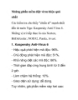
Những phần mềm diệt virus hiệu quả nhất
 5 p |
5 p |  180
|
180
|  4
4
-

10 ứng dụng hàng đầu hỗ trợ màn hình Retina của iPad 3
 11 p |
11 p |  81
|
81
|  4
4
Chịu trách nhiệm nội dung:
Nguyễn Công Hà - Giám đốc Công ty TNHH TÀI LIỆU TRỰC TUYẾN VI NA
LIÊN HỆ
Địa chỉ: P402, 54A Nơ Trang Long, Phường 14, Q.Bình Thạnh, TP.HCM
Hotline: 093 303 0098
Email: support@tailieu.vn








